あけましておめでとうございます。
今年もブログ「ぽけ手帳」をよろしくお願いいたします。
noteのほうが先に新年初エントリになるかなと思っていましたが、今回の内容はどちらかといえばシステム寄りだったので、ブログに書くことにしました。
なお、特に切り分け基準は決めていません。
だから「どこで記事を書こうか」という、無駄な迷いが生まれるんだけど。
ゲームのニコ生やってます
知っている人はいらっしゃるかもしれませんが、ほぼ毎晩、Splatoon2というゲームの1モード「サーモンラン」をプレイするニコ生をしています。
他にろくにゲームできないこともあり、このゲームで遊ぶことが年単位での習慣になっています。
そこで使っている配信ソフトは、みんな大好き OBS Studio。
長らく配信をしていると、ちょっとずつ自分の放送に対して気になることが出てくるものです。
ということで、思いついたときにちょっとずつ変えていくことにしました。
※この記事は自分の備忘録が主目的です
マイクの音が小さい問題
ずっと昔から気にしてたのがコレ。
そもそも自分の声が小さいのが元凶ですが、マイクからの入力音が非常に小さいです。
マイクを変えたり、オーディオインターフェースを導入したりとハード面の工夫はしているものの、そんな物理的な手段では間に合わないぐらい声が小さい。
ということで、OBSの設定を変えてみました。

この記事を参考に、マイク入力のフィルターを追加。
なおコンプレッサーはオーディオインターフェース標準搭載なので、一旦無視。
(いうて無効にしてるんだけど)
ノイズ抑制
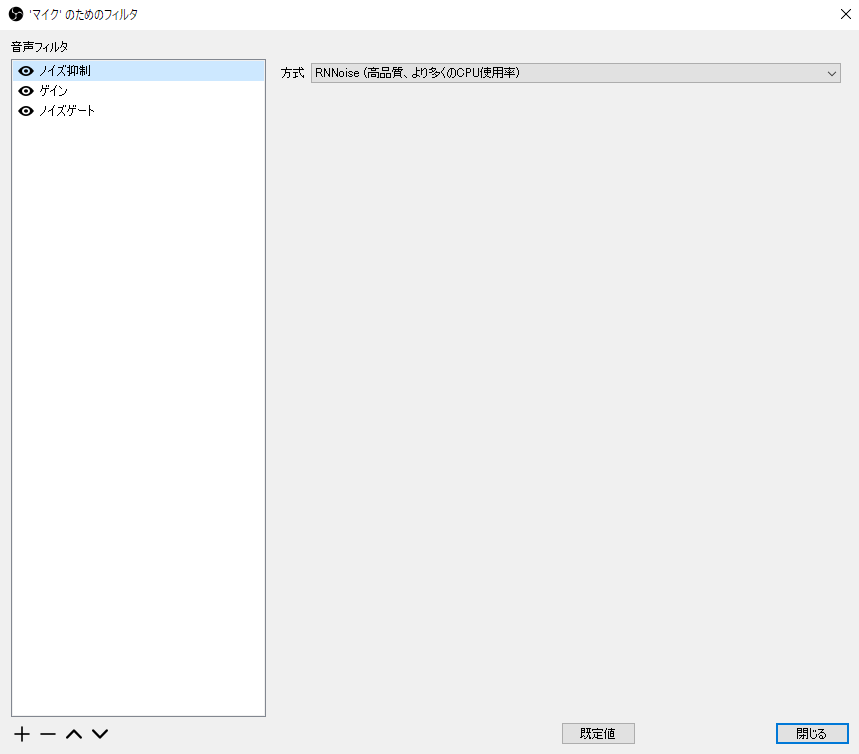
元記事と違い、「Speex(低CPU使用率、低品質)」と「RNNoise(高品質、より多くのCPU使用率)」の2択になっていました。
Speexを選ぶと、元記事のようにアナログバーが登場。
ただうちのCPU能力にはちょっと余裕を持たせて配信しているので、RNNoiseに一任することにしました。
結果:鼻息が全然入らなくなった
悪意を持って息を入れようとしない限り、全くノイズにならなくなりました。
すごい。
ゲイン
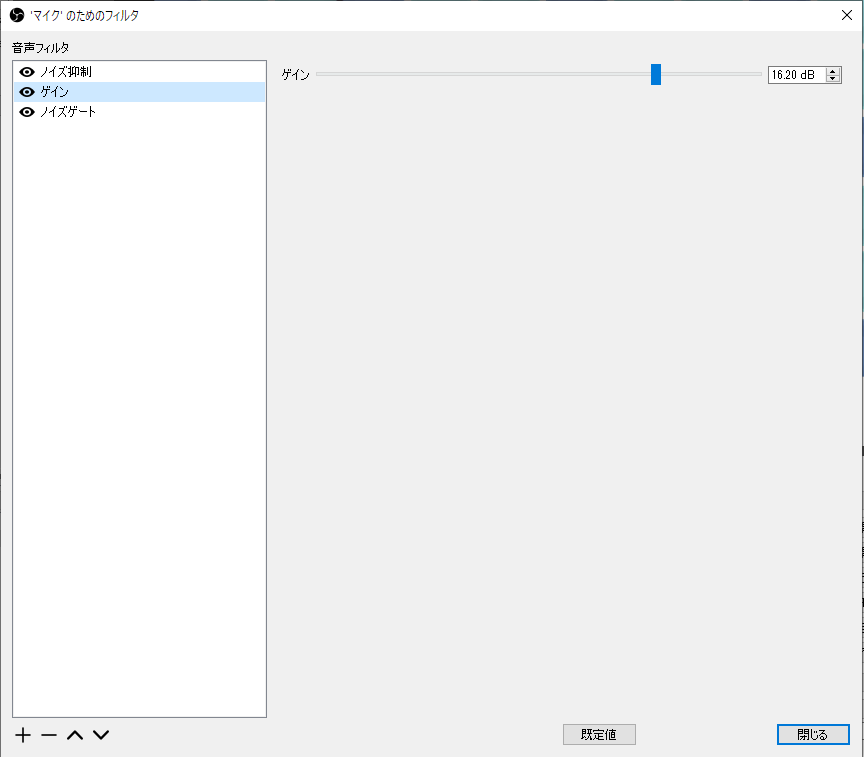
実際に喋って音量バーを見ながら調整。
普通の声で喋って、黄色と赤を行ったり来たりするぐらいに調整してみました。
この数値は随時変えようと思います。
ノイズゲート
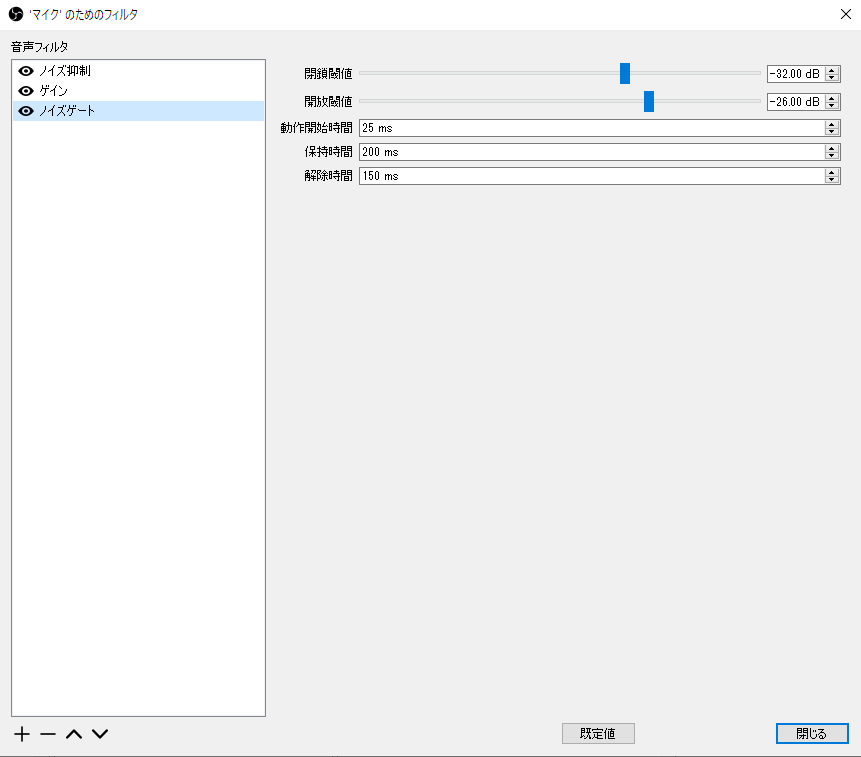
正直良く分かってません。
とりあえずつけておいただけです。
しばらく試していく中で、もしかしたら変更するかもしれないし、もしかしたらフィルターから除くかもしれません。
やってみた結果
他の人のYoutubeLiveの音量に近づいた気がする!!
今夜のライブから適用するので効果のほどは分かりませんが、とりあえず数日これでやってみたいと思います。
自分でアーカイブを見直して、気になったら適宜なおす感じにしようかなと。
この記事の範囲内を変更したら、この記事に追記します。
別のことが気になって直したら、新たに記事を書いてみようと思います。
それ以外のライブ配信変更点
絶対気づかないですけど、サーモンラン中の左上の時計。
いままで1秒単位で更新していたところを、0.05秒単位で更新するようにしました。
これで微妙な時間のズレともおさらば。
・・・誰が見てるの?その時計???
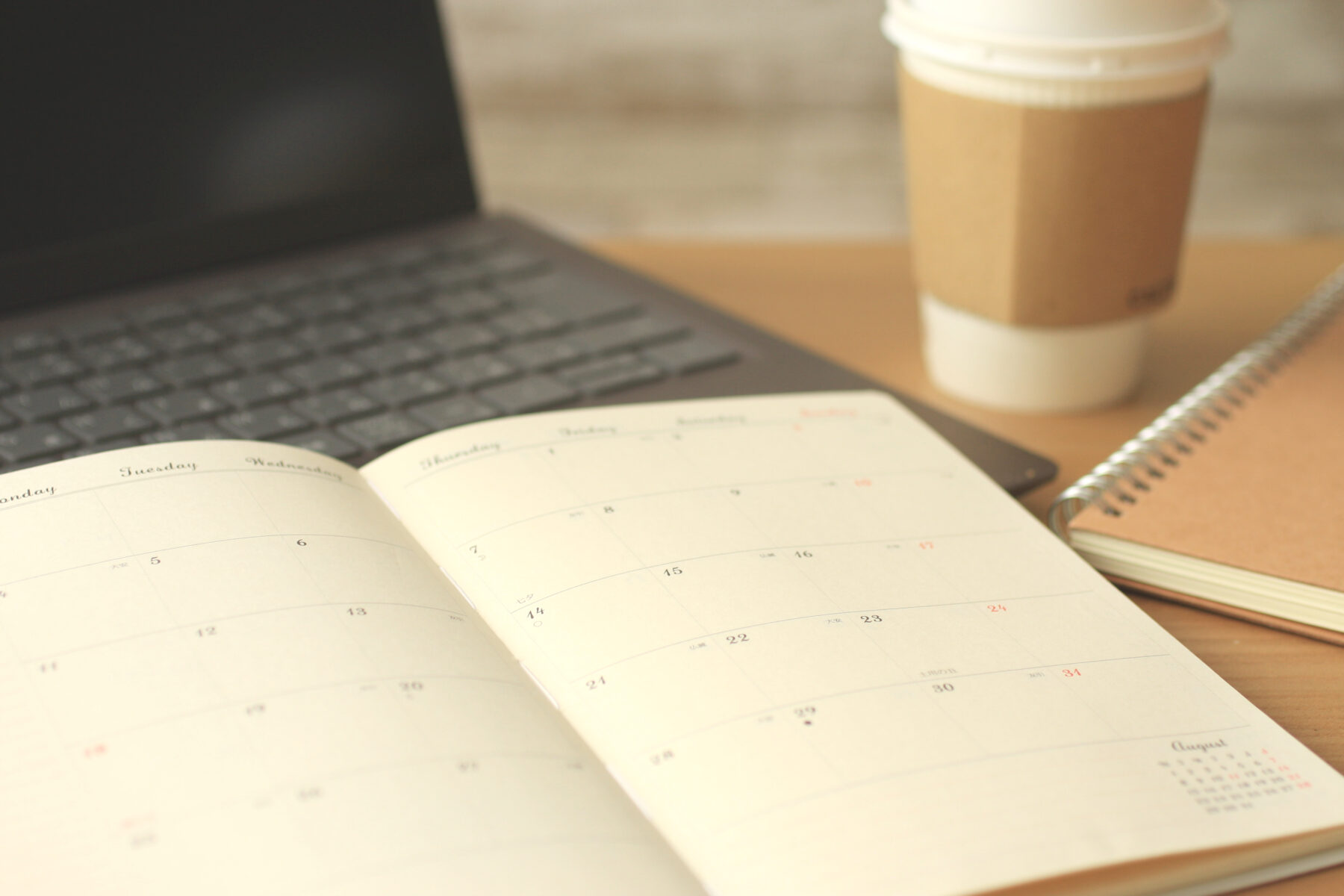
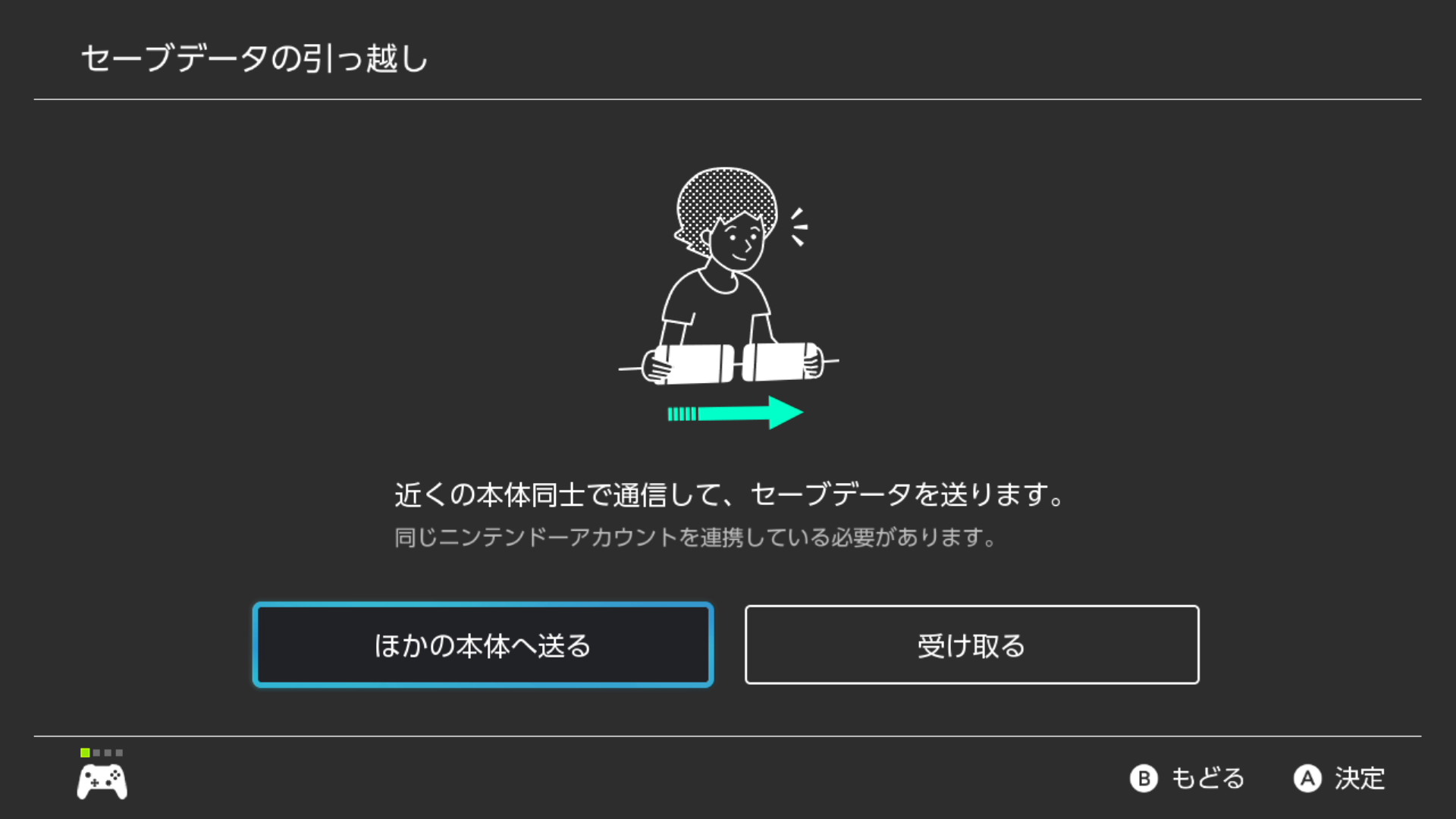
コメント